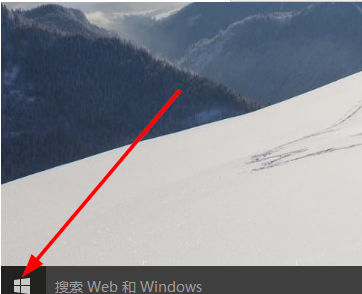win10搜索文件教程 教你在win10系统中根据文件中的内容搜索匹配的文件
- 编辑:飞飞系统
- 时间:2020-04-25
win10如何根据文件内容搜索文件?我们平时使用电脑的时候可能会需要根据文件的内容中是否包含指定的关键字来对文件夹中的文件进行搜索。但是win10资源管理器中的搜索很多时候无法满足我们的需求,许多时候搜索的结果都不精准。为了帮助大家更高效的进行搜素小编今天跟大家分享一个精准高效的搜索方法,我们一起来看一看吧
win10系统根据文件中的内容搜索匹配的文件
1、首先我们需要使用一款文本编辑器软件Notepad++来进行查找,它提供的查找文件功能十分强大,点此进行下载
2、解压之后打开软件,进入软件主界面之后使用“Ctrl+F”打开搜索窗口。
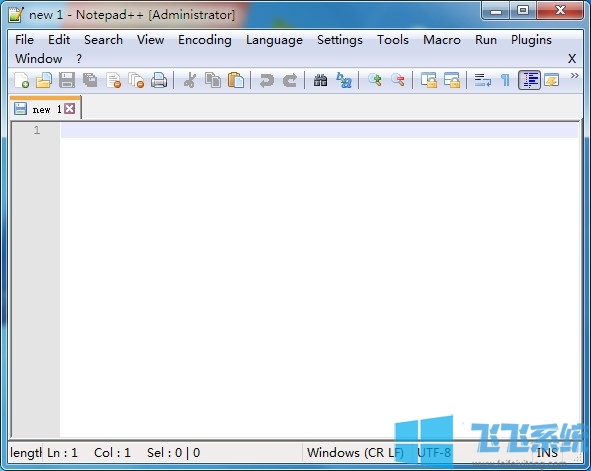
3、这时会弹出如下图所示的搜索窗口,在窗口头部标签中点击“Find in Files”切换到该标签页。
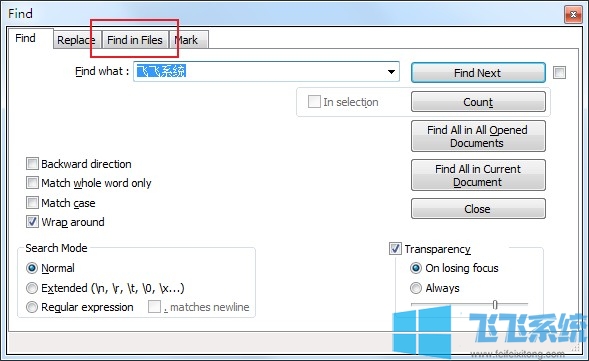
4、在“Find what”一栏中输入需要查看的关键词,在“Filters”一栏输入搜索的限定格式,然后点击“Directory”右侧的按钮选择查找的目录,接着确认“Search Mode”是否是“Normal”模式,最后点击“Find All”按钮就可以进行查找了。
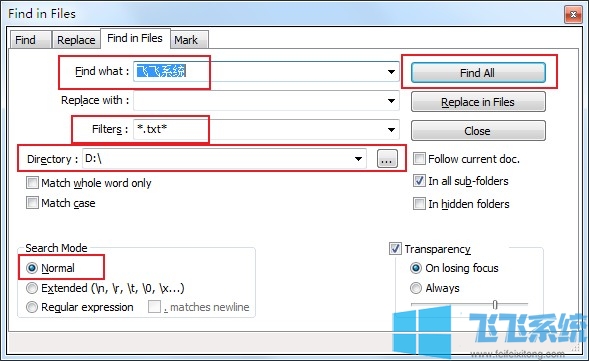
以上就是win10系统根据文件中的内容搜索匹配的文件,如果你正在为查询文件苦恼不妨尝试一下上面的方法哦
win10系统根据文件中的内容搜索匹配的文件
1、首先我们需要使用一款文本编辑器软件Notepad++来进行查找,它提供的查找文件功能十分强大,点此进行下载
2、解压之后打开软件,进入软件主界面之后使用“Ctrl+F”打开搜索窗口。
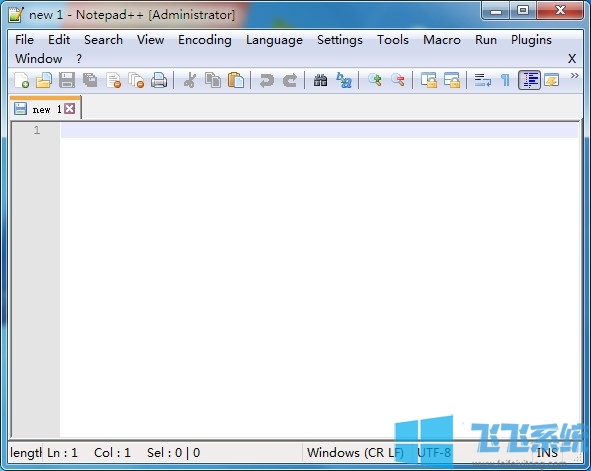
3、这时会弹出如下图所示的搜索窗口,在窗口头部标签中点击“Find in Files”切换到该标签页。
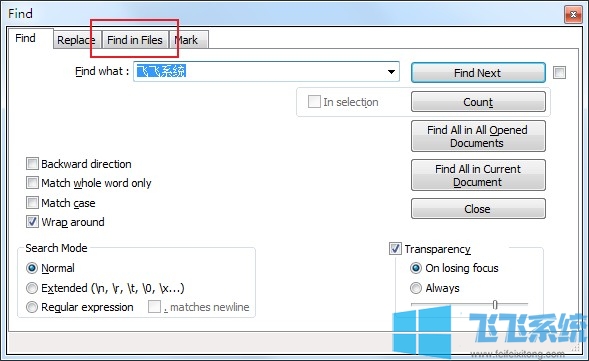
4、在“Find what”一栏中输入需要查看的关键词,在“Filters”一栏输入搜索的限定格式,然后点击“Directory”右侧的按钮选择查找的目录,接着确认“Search Mode”是否是“Normal”模式,最后点击“Find All”按钮就可以进行查找了。
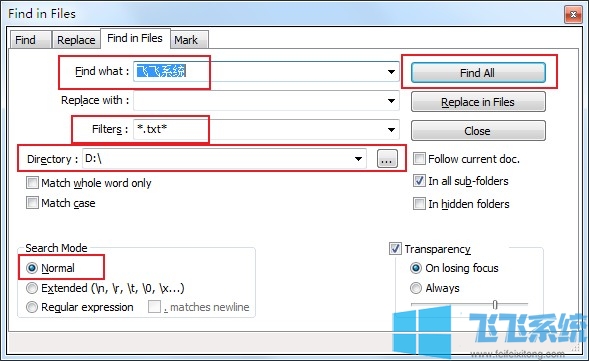
以上就是win10系统根据文件中的内容搜索匹配的文件,如果你正在为查询文件苦恼不妨尝试一下上面的方法哦